Cara Merekam Layar di iPhone, iPad, iOS dengan mudah
Cara Merekam Layar di iPhone, iPad, iOS - Screenshot sederhana tidak lagi cukup pada era globalisasi ini. Dalam postingan kali ini admin akan berbagi tentang Cara Merekam Layar di iPhone, iPad, iOS dengan aplikasi bawaan.
Cara Menggunakan Perekam Layar iPhone di iOS 11
Tahukah anda bahwa sekarang ini pengguna sekarang memiliki alat perekam layar bawaan untuk perangkat iOS. Jika perangkat Anda berjalan di iOS 11, Anda tidak perlu menghubungkannya ke komputer atau menginstal perangkat lunak tambahan untuk merekam video layar. Inilah cara Anda dapat merekam video layar iPhone Anda dengan audio sistem dan mikrofon.
Baca Juga: Cara aktifkan kartu Aplle
Pertama, tambahkan tombol Perekaman Layar ke Pusat Kontrol. Buka Pengaturan, pilih Pusat Kontrol dan kemudian Kustomisasi kontrol. Pilih Perekaman Layar dan klik tanda tambah hijau dengan tombol.
Sekarang Anda dapat menutup Pengaturan dan mulai mengambil semua yang ada di layar Anda. Untuk mulai merekam, geser ke atas dari bawah layar Anda dan ketuk tombol Layar Perekaman.
Perekam layar iPhone mulai bekerja setelah hitungan mundur 3 detik. Bilah status merah di bagian atas layar menunjukkan bahwa perekaman sedang berlangsung.
Jika Anda ingin mengomentari sesuatu selama perekaman, hidupkan mikrofon. Jika Anda memiliki fungsi Sentuh 3D, tekan keras pada tombol Perekaman Layar untuk mengaktifkan mode mikrofon. Jika Anda tidak memiliki 3D Touch, menekan lebih lama akan melakukan hal yang sama.
Untuk berhenti merekam, buka Pusat Kontrol dan ketuk tombol Perekaman Layar. Anda juga dapat mengetuk garis merah di bagian atas layar Anda dan pilih Berhenti.
Video akan disimpan di Rol Kamera iPhone Anda.
Cara Menggunakan QuickTime sebagai Perekam Layar iPad untuk Perangkat yang Lebih Tua
Ada banyak perangkat Apple lama yang tidak mendukung iOS 11. Jika Anda memiliki iPad atau iPod Touch, Anda dapat menggunakan pemutar QuickTime, karena tidak ada perekam layar iPad dalam versi iOS yang lebih lama. QuickTime memiliki banyak fungsi dan dapat digunakan sebagai perekam layar untuk iOS.
Hubungkan iPad Anda atau perangkat iOS lain ke Mac Anda dengan kabel USB-to-Lightning. Ketuk Percayai Komputer Ini jika peringatan muncul.
Buka QuickTime dan buka menu File. Pilih Perekaman Film Baru.
QuickTime akan menyalakan kamera iSight. Abaikan ini dan ganti sumber rekaman di dekat tombol Rekam. Kamera iSight kemudian akan mati secara otomatis. Pilih iPad Anda, iPod Touch, atau perangkat lain dari daftar.
Layar perangkat Anda muncul di layar Mac Anda. Pemutar QuickTime mengenali orientasi perangkat Anda (lanskap atau potret).
Untuk mulai merekam, klik tombol Rekam.
Untuk menyelesaikan rekaman, klik tombol Stop di jendela pratinjau QuickTime.
Untuk menyimpan rekaman, buka menu File dan pilih Ekspor. Jika Anda ingin mengunggah file Anda di suatu tempat, pilih tombol Bagikan.
Jika Anda seorang pemilik iPhone, iPad atau iPod Touch, tidak perlu menggunakan banyak aplikasi untuk merekam layar perangkat Anda lagi. Alat perekam layar di iOS 11 membuat proses ini lebih mudah dari sebelumnya. Bahkan jika perangkat Anda tidak mendukung iOS 11, ada cara untuk merekam layarnya dengan pemutar QuickTime bawaan di Mac Anda.








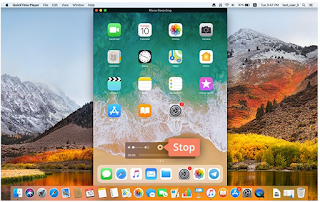
Post a Comment for "Cara Merekam Layar di iPhone, iPad, iOS dengan mudah"